En Android, es normal que utilicemos varas aplicaciones para abrir un archivo de música, una foto, un documento o navegar en la web. Muchas veces, nos topamos con el típico menú emergente:
El problema es cuando le damos clic a “Siempre” en una aplicación que no queremos! No te ha pasado que por accidente has determinado un app que no querías? Tranquilo. es posible revertir eso y volver a busca el app perfecto para abrir un archivo.
METODO SIN APLICACION
Debes entrar a “Configuraciones” del equipo y buscar “Aplicaciones”
Al abrir, debes buscar la aplicación que quieres usar por defecto. En este caso, voy a buscar “Play Store”. Te recomiendo buscar en la sección “Todas” para tener un registro completo de tus apps instaladas en el equipo.
Una vez encontrada la aplicación, dale clic y entrarás a la información asociada al app. Sigue bajando…
.. y detente en la sección “Borrar valores predeterminados”. esto hará que la aplicación vuelva a solicitar privilegios al sistema para asociarse a un tipo de archivo o acción. Dale clic y verás que el botón se desactiva.
la próxima vez que esté navegando por Internet en el equipo y vea un link que me lleve al Play Store, me aparecerá esta pantalla:
Allí podré escoger el programa por defecto nuevamente y sin errores. Este método es perfecto si, por error, determinaste el launcher equivocado o un software que no quieres usar.
METODO CON APLICACION
Si te pareció muy complicado de hacer lo anterior, hay un app para hacerlo. Se llama Default App Manager y simplifica mucho el pesado proceso de seleccionar a mano las apps predeterminadas en Android.
Basta con buscar el área a modificar y escoger de la lista el programa que queremos. Es muy útil para accionar diferentes apps asociadas a una actividad: tomar fotos, escucha música, llamar, navegar en la web, entre otras.


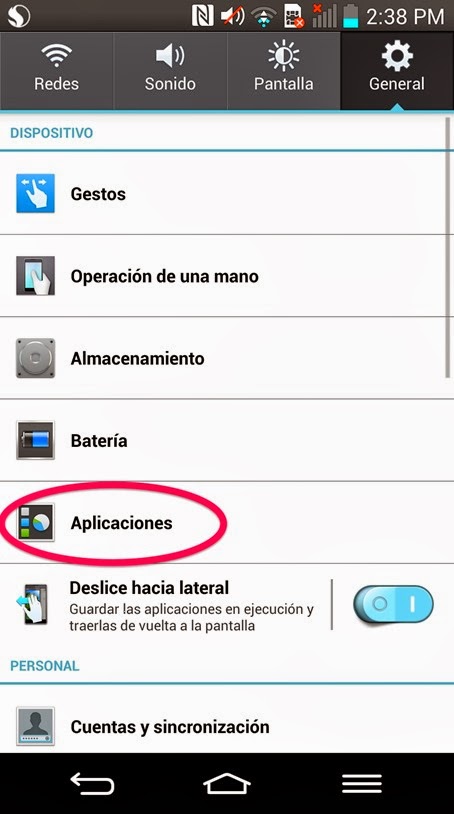

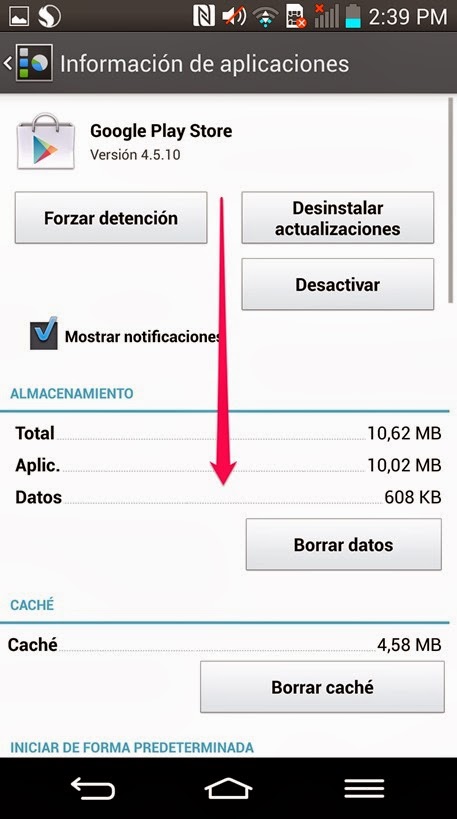












0 comentarios:
Publicar un comentario